千核处理器-ppsap exe

2023年3月31日发(作者:出生年月和年龄)
红外安装及使用说明
一、红外安装
1.将650解压到桌面,找到FTIR_650_5.0.5_(应用程序),点击下一
步,安装,确定。待安装结束,桌面会显示FTIR650红色图标。
2.将红外仪器与电脑主机连在一起,打开FTIR650红色图标,如果
右上方会显示光学台状态,则表示安装完成,否则请进行第3步。
3.若无光学台状态,则右击我的电脑,找到设备管理器,再找到通用
串行总线控制器,加入天津港东Usb2.0Driver。这样打开FTIR650
红色图标,右上角就会显示光学台状态,表示安装已经完成。可进行
实验操作。
二、OMNIC安装
1.打开omnic8.2(win7),双击Setup(应用程序),选择Iaccept...点
击next,输入使用名,再点击next,然后点击OK,再点确定,安装
完成。
2.将22万谱图库加入到OMNIC中。首先打开OMNIC软件,找到谱
图分析,点击检索设置,再点击谱库目录,选择Libs文件夹,选择
添加目录,选中“可选普库和谱库组”里的所有文件,
点击加入,再点击“保存已选普库为普库组”。点击确定后可开始实
验结果检索。
三、红外使用方法说明
1.打开FTIR650红色图标,点采集,打开“采集设置”,扫描次数设
置为16,分辨率设置为2cm-1,打开工作台,将终点设置为600,点
击确定。将工具栏中的轴范围(结束)设置为600。
2.点击采集,选“采集样品”,输入样品名称,点击确定,待采集完
成出现确定时,放入样品,然后点击确定。待样品采集完点击确定。
将图谱另存为指定文件夹中,选择CSV格式。点击打印可打印出当
前谱图。
3.在OMNIC中点击打开,找到保存CSV格式文件的文件夹,文件类
型选择所有文件,找到所保存的CSV格式的文件,选中点击打开,
再点击确定。在谱图分析中点击检索设置,选择2(表示22万谱图
库),点击加入,然后点击检索,检索完成时会出现检索结果,点击
打印可打印出当前检索结果。
更多推荐
libs是什么文件夹


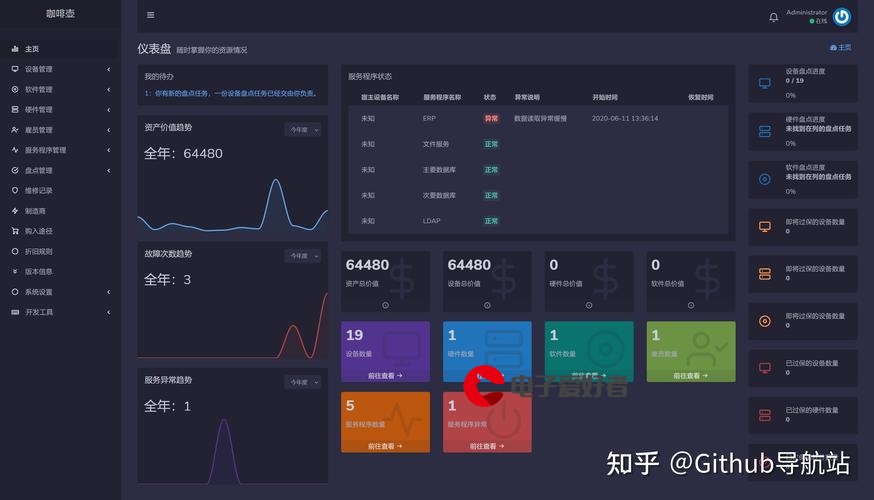

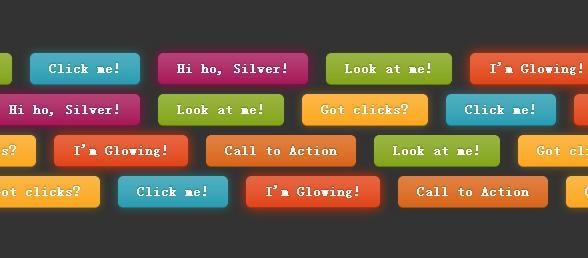

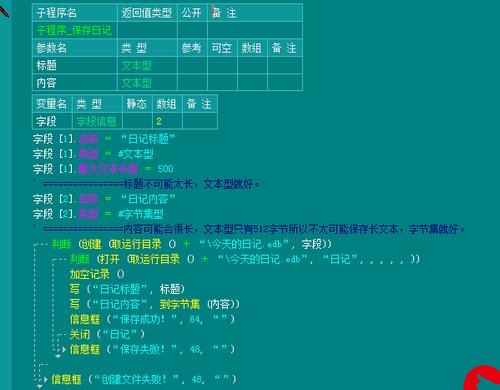

发布评论